XMind把其中一个框中的文字设置红色的方法
2023-02-15 09:47:00作者:极光下载站
想要很好的制作出一个思维导图的话,那么选择xmind就是非常不错的选择,这款软件被很多小伙伴所认可,不管是在操作方面还是模板样式方面都是做的很不错的,并且这款软件很多功能都是免费使用的,因此想要制作一个简单的思维导图是很容易制作的,当你使用XMind进行制作思维导图的时候,对于如何编辑文字是一个非常简单的操作,并且你可以根据自己的需要编辑的文字进行颜色、字体以及字号等参数进行修改,此外,如果你想要给其中的一个框中的文字进行颜色的添加,当然也是可以满足你的需求的,不过现在仍有一些小伙伴不知道怎么给主题框中的文字内容添加颜色,那么小编就给大家讲解一下关于如何使用XMind设置框中文字颜色的具体操作方法吧,方法操作起来非常的简单,如果你需要的话可以和小编一起来看看方法教程,希望可以帮助到你。
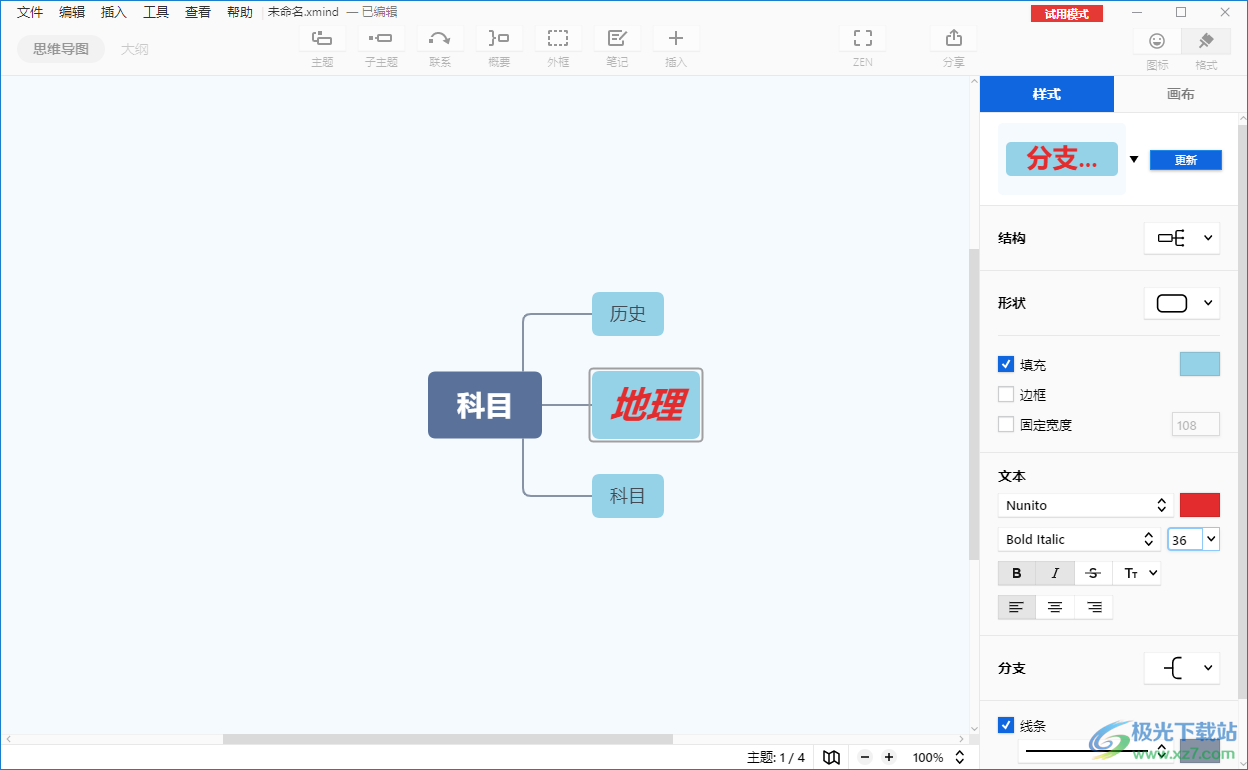
方法步骤
1.首先我们需要将XMind软件通过鼠标双击打开,然后进入到软件的操作页面之后,你会看到有很多的模板样式可以选择,选择自己喜欢的一个模板样式进行双击打开,或者点击【创建】按钮即可进行创建。
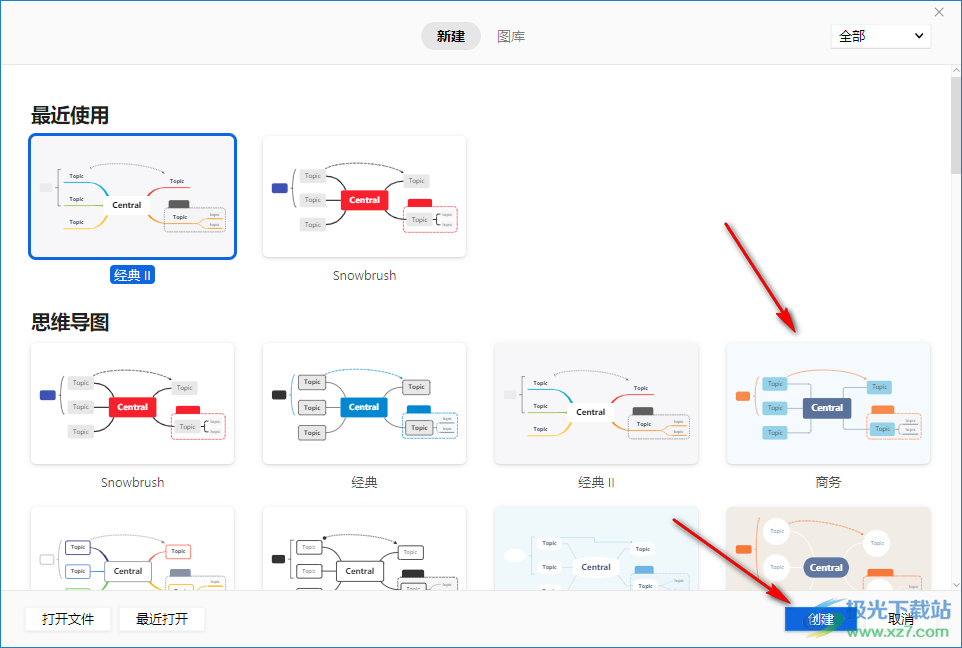
2.创建好了空白的文档之后,你需要将模板上的文字内容更换成自己想要编辑的文字内容,如图所示。
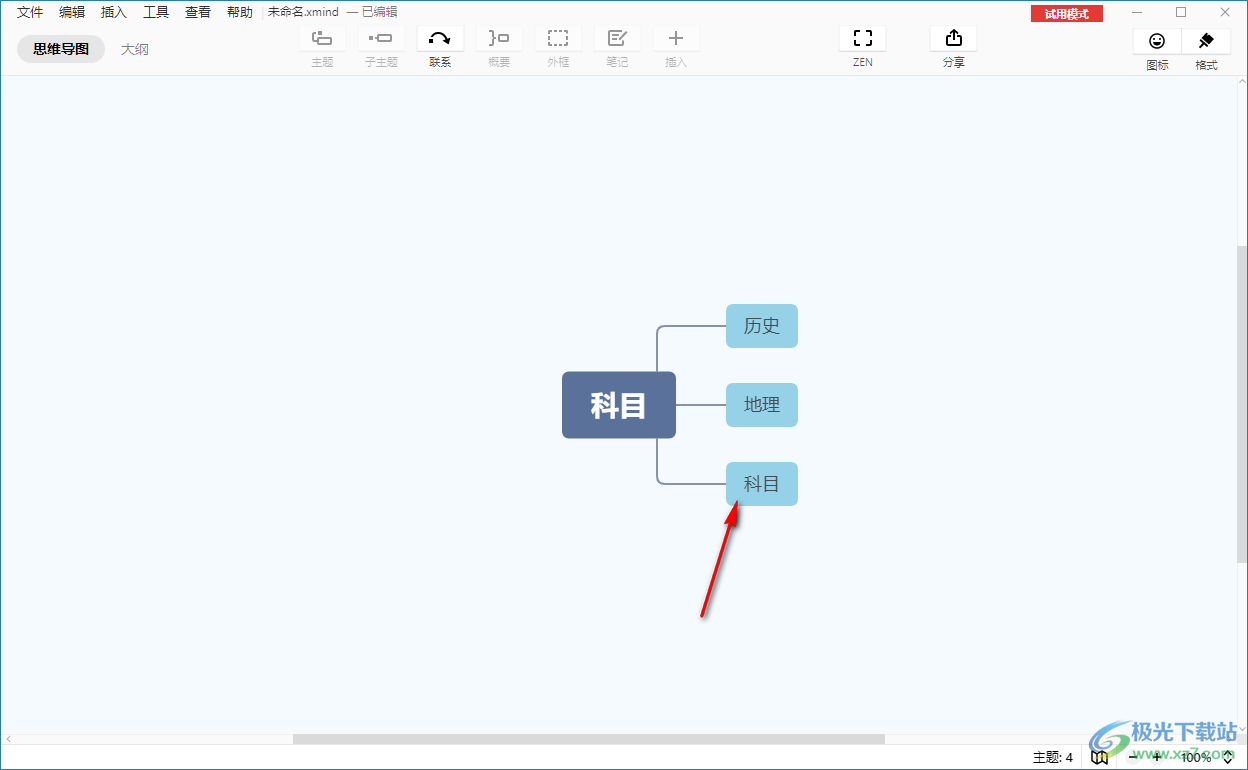
3.接着我们将需要设置颜色的主题框选择好,之后在右上角将【格式】这个选项用鼠标单击一下打开。
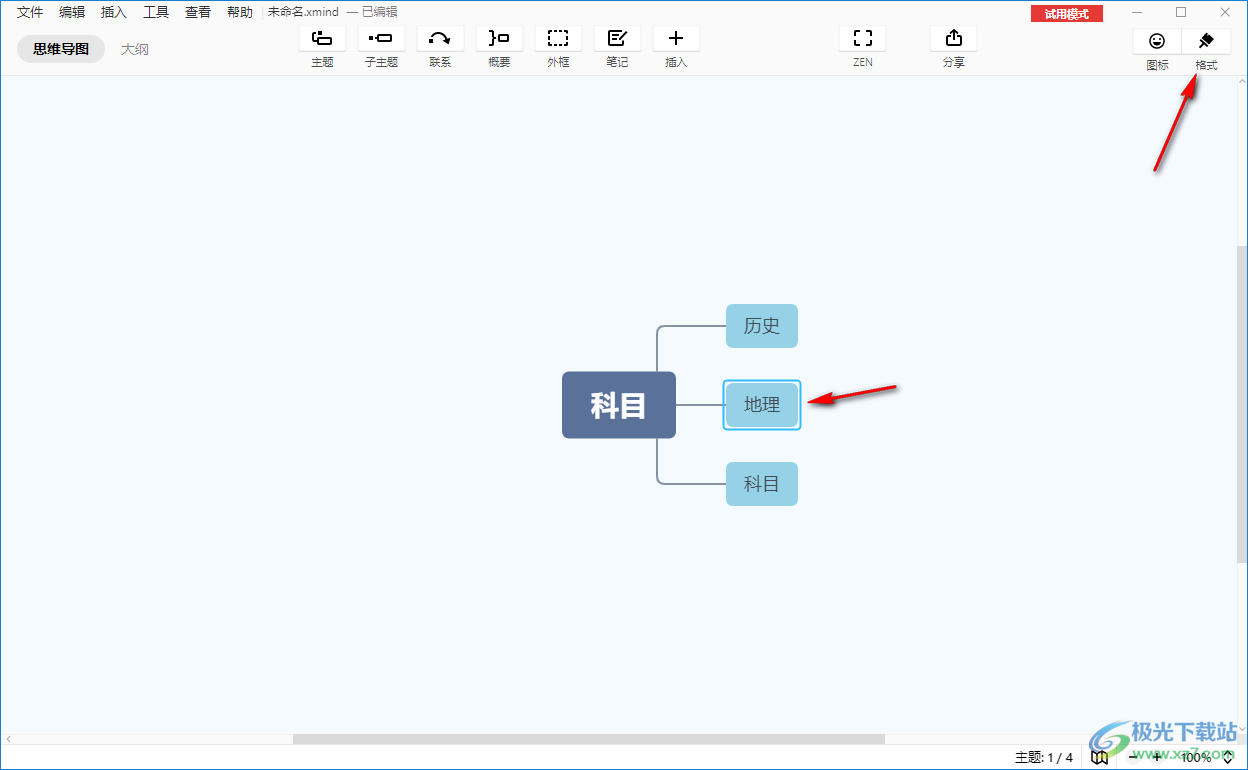
4.那么就会打开一个下拉窗口,我们直接将【样式】下的【文本】旁边的颜色框点击一下,然后就会出现一个颜色窗口,选择自己喜欢的一个颜色即可,那么我们的文字就会变成自己设置的颜色。
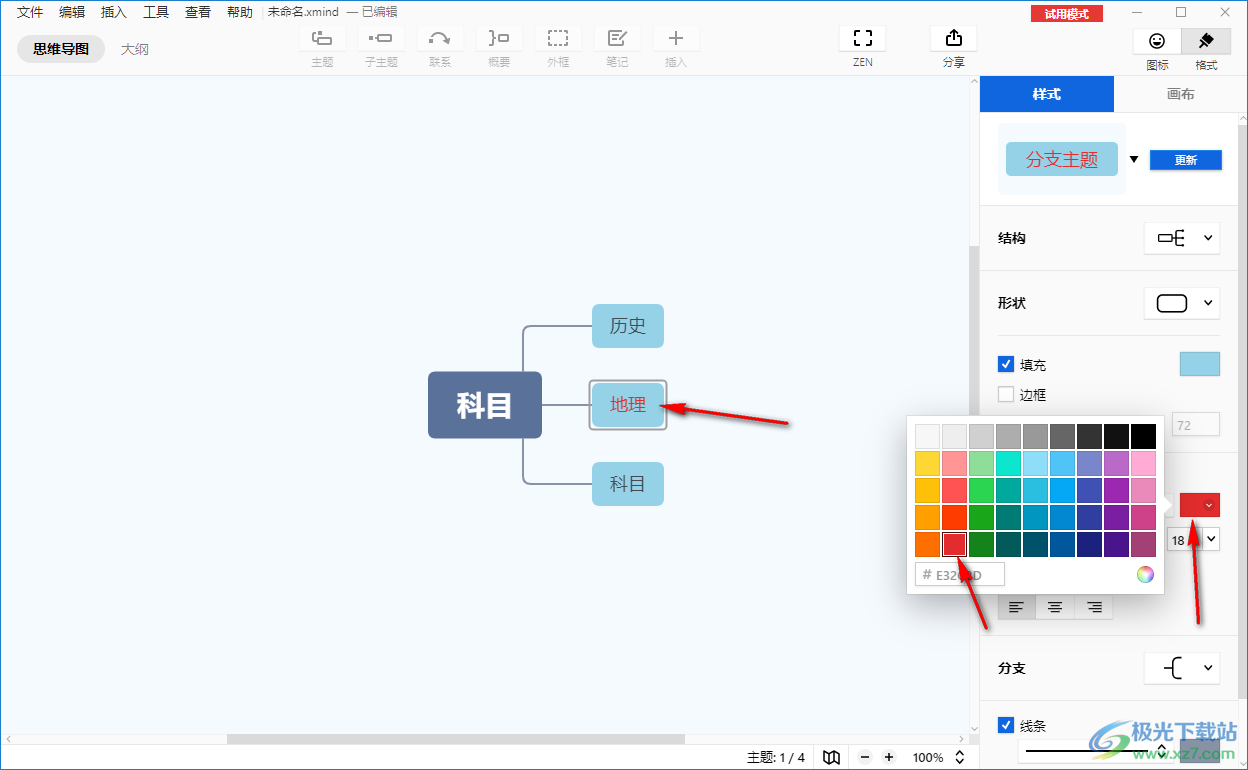
5.此外,除了将文字颜色进行设置,你还可以对文字的字体、字体大小以及加粗等进行设置,如图所示。
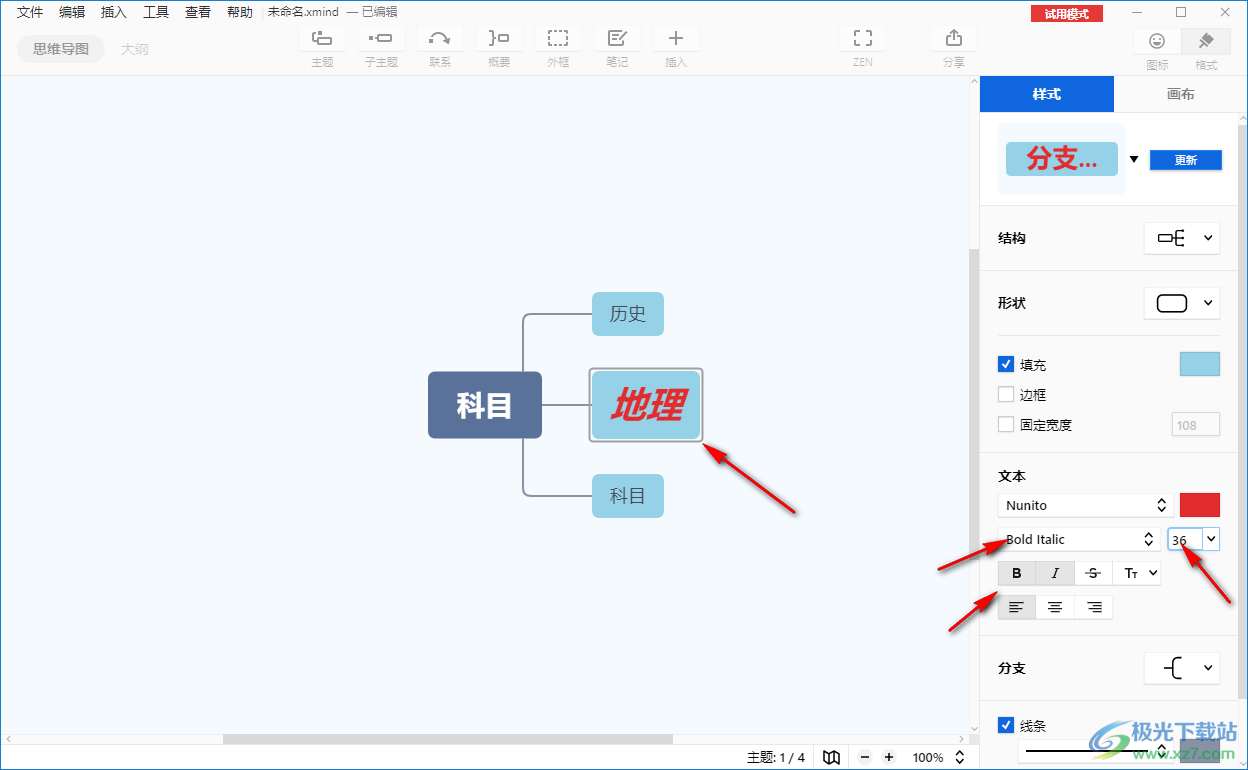
以上就是关于如何使用XMind将框中的文字设置成红色的具体操作方法,如果你在编辑思维导图的时候,觉得本身模板中的文字颜色不好看,想要将其更换成红色或者其他的颜色,那么就可以按照小编分享的方法来操作就可以了,方法非常的简单,需要的小伙伴可以试试。
